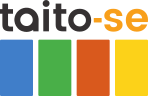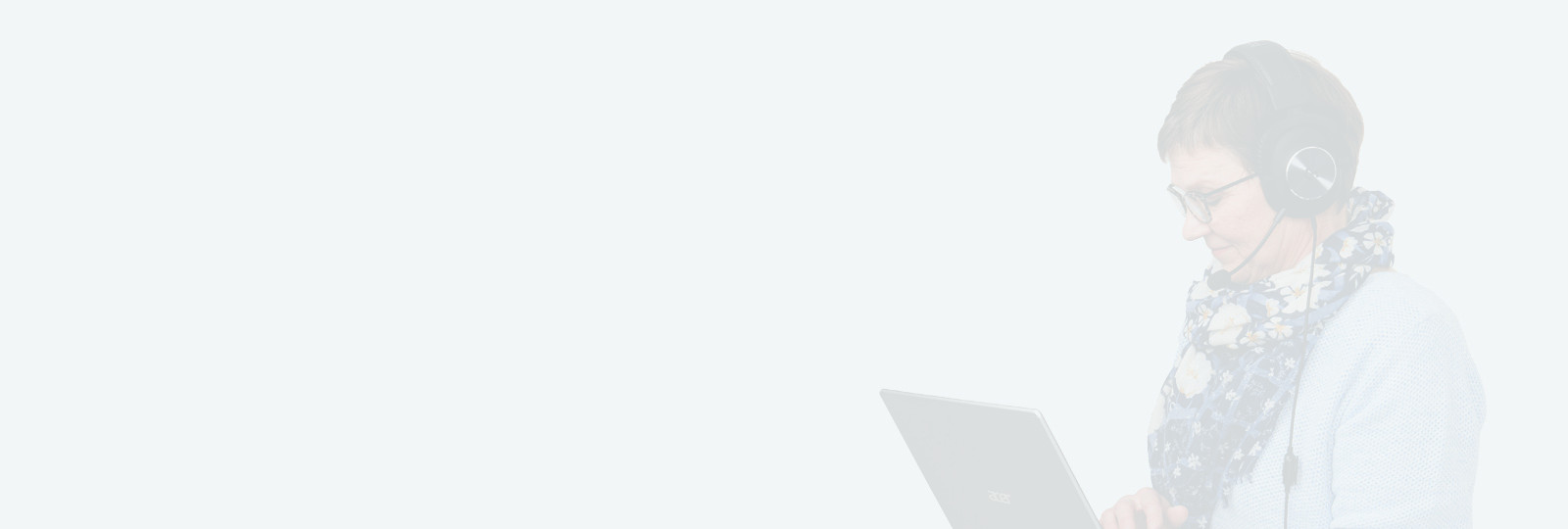
Miten lajittelen alueen tietoja Excelissä
Miksi lajittelu joskus sekoittaa rivit?
Lajittelua tarvitaan Excelissä usein. Miksi lajittelu joskus sekoittaa rivit, sarakeotsikot saattaavat siirtyä lajiteltavan alueen keskelle. Tai tietojen alapuolella olevat kaavarivit tulevat mukaan lajitteluun. Mitä teen väärin?
Lajiteltavan alueen tulee olla yhtenäinen
Oheisella videolla kerron perinteisen tavan lajitella tietoja. Lajiteltavan taulukon tulee olla syötetty yhtenäiselle alueelle. Jos lajiteltavalla alueella on kokonaisia tyhjiä rivejä tai sarakkeita, lajittelu saattaa sekoittaa rivien tiedot!
Miten lajittelen yhden sarakkeen mukaan
Siirrä kohdistin sarakkeeseen, jonka mukaan haluat lajitella. Aluetta ei tarvitse valita, mutta jos valitset, niin valitse koko taulukko Valitse Aloitus > Muokkaus >Lajittele ja suodata, ja napsauta Lajittele A – Ö tai Lajittele Ö -A.
Miten lajittelen useamman sarakkeen mukaan
Siirrä kohdistin alueelle, jonka tietoja haluat lajitella. Aluetta ei tarvitse valita, mutta jos valitset, niin valitse koko taulukko. Valitse sitten Aloitus > Muokkaus >Lajittele ja suodata, ja napsauta Mukautettu lajittelu. Määrittele avautuvassa ikkunassa mitä ja miten haluat tietoja lajitella.
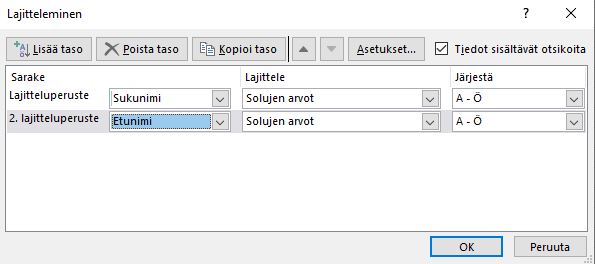
Lisää tai poista lajittelun tasoja tarpeen mukaan. Jos lajittelun tasoja on useita, ylimpänä oleva taso on ensisijainen lajitteluperuste.
Lajittelu on mahdollista myös Suodatuksen komentojen avulla.
Avaa oheisesta linkistä lajittelun harjoitustiedosto